چگونه برای دانلود نرم افزار برای adapter D-Link DWA-131
آداپتورهای USB بی سیم به شما اجازه می دهند از طریق اتصال به Wi-Fi به اینترنت دسترسی پیدا کنید. برای چنین دستگاههایی، شما باید رانندگان خاصی را نصب کنید که سرعت دریافت و انتقال داده را به حداکثر میرساند. علاوه بر این، شما را از اشتباهات مختلف و وقفه های ارتباطی احتمالی محافظت می کند. در این مقاله ما به شما در مورد راه هایی که می توانید نرم افزار برای D-Link DWA-131 آداپتور Wi-Fi را دانلود و نصب کنید.
محتوا
روش برای دانلود و نصب درایور برای DWA-131
روش های زیر به شما امکان می دهد به آسانی نرم افزار را برای آداپتور نصب کنید. مهم است بدانیم که هر یک از آنها نیاز به اتصال فعال به اینترنت دارند. و اگر منبع دیگری از اتصال اینترنت در کنار آداپتور Wi-Fi ندارید، باید از راه حل های فوق در لپتاپ یا رایانه دیگری استفاده کنید که از طریق آن می توانید نرم افزار را دانلود کنید. اکنون ما به طور مستقیم به توصیف روش های ذکر شده ادامه می دهیم.
روش 1: وب سایت D-Link
نرم افزار واقعی همیشه برای اولین بار در منبع رسمی سازنده دستگاه ظاهر می شود. این در سایت هایی است که ابتدا باید رانندگان را دنبال کنید. این کار را در این مورد انجام خواهیم داد. اقدامات شما باید اینگونه باشد:
- ما در هنگام نصب آداپتورهای بیسیم شخص ثالث را قطع می کنیم (به عنوان مثال یک آداپتور Wi-Fi ساخته شده در یک لپ تاپ).
- آداپتور خود DWA-131 هنوز وصل نشده است.
- اکنون به پیوند ارائه شده بروید و به وب سایت رسمی D-Link .
- در صفحه اصلی شما باید بخش "Downloads" را پیدا کنید. هنگامی که آن را یافتید، به این بخش بروید، به سادگی با کلیک کردن بر روی نام.
- در صفحه بعدی مرکز، تنها منوی کشویی را مشاهده خواهید کرد. لازم است پیشوند محصولات D-Link را مشخص کنید که رانندگان مورد نیاز هستند. در این منو، آیتم "DWA" را انتخاب کنید .
- پس از آن، یک لیست از محصولات با پیشوند انتخاب شده قبل از آن ظاهر خواهد شد. ما برای مدل آداپتور DWA-131 در لیست قرار داریم و با نام متناظر با خط کلیک کنید.
- در نتیجه شما به صفحه پشتیبانی فنی D-Link DWA-131 منتقل می شوید. سایت بسیار راحت است، زیرا شما بلافاصله در بخش "Downloads" خود را پیدا خواهید کرد. شما فقط نیاز به کمی پیمایش دارید تا لیستی از درایورهای موجود برای دانلود را ببینید.
- توصیه می کنیم که آخرین نسخه نرم افزاری را دانلود کنید. لطفا توجه داشته باشید که نیازی به انتخاب نسخه سیستم عامل نیست، زیرا نرم افزار نسخه 5.02 از تمامی سیستم عامل های مختلف از ویندوز XP تا ویندوز 10 پشتیبانی می کند. برای ادامه، روی خط با نام و نسخه راننده کلیک کنید.
- مراحل فوق به شما اجازه می دهد یک آرشیو با فایل های نصب نرم افزار را به یک لپ تاپ یا کامپیوتر دانلود کنید. شما باید کل محتویات بایگانی را استخراج کنید و سپس نصب را اجرا کنید. برای انجام این کار، روی پرونده با نام "راه اندازی" دوبار کلیک کنید.
- اکنون برای تکمیل آماده سازی برای نصب باید کمی صبر کنید. یک پنجره با ردیف مربوطه ظاهر می شود. منتظر تا زمانی که چنین پنجره ای ناپدید شود.
- بعد پنجره اصلی برنامه نصب D-Link ظاهر می شود. این متن از تبریک است. در صورت لزوم، شما می توانید یک تیک در مقابل خط «Install SoftAP» قرار دهید . این ویژگی به شما این امکان را می دهد که یک ابزار را که می توانید از طریق یک آداپتور از طریق اینترنت توزیع کنید، نصب کنید و آن را به یک روتر مانند رابط کاربری تبدیل کنید. برای ادامه نصب، بر روی دکمه "Setup" در همان پنجره کلیک کنید.
- فرایند نصب آغاز خواهد شد. از پنجره بعدی که باز می شود، در مورد این اطلاعات یاد خواهید گرفت. فقط منتظر اتمام نصب است
- در پایان، پنجره ای که در تصویر زیر مشاهده می کنید را مشاهده خواهید کرد. برای تکمیل نصب، به سادگی دکمه "کامل" را فشار دهید.
- تمام نرم افزار لازم نصب شده است و در حال حاضر شما می توانید آداپتور DWA-131 خود را به یک لپ تاپ یا کامپیوتر از طریق USB وصل کنید.
- اگر همه چیز به آرامی اجرا شود، نماد بی سیم مربوطه را در سینی مشاهده خواهید کرد.
- تنها برای اتصال به شبکه Wi-Fi دلخواه باقی می ماند و شما می توانید از اینترنت استفاده کنید.

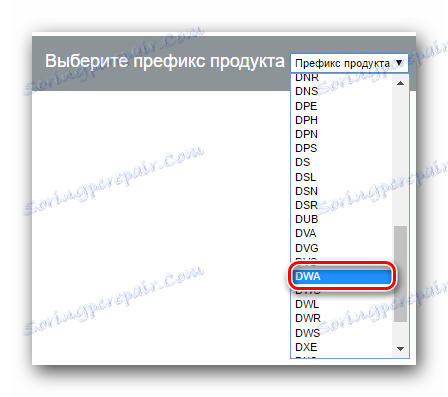
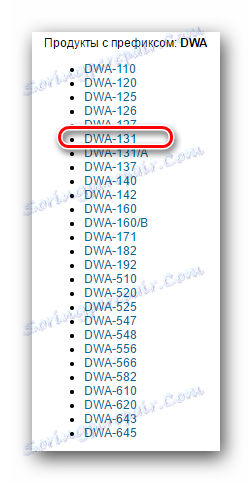
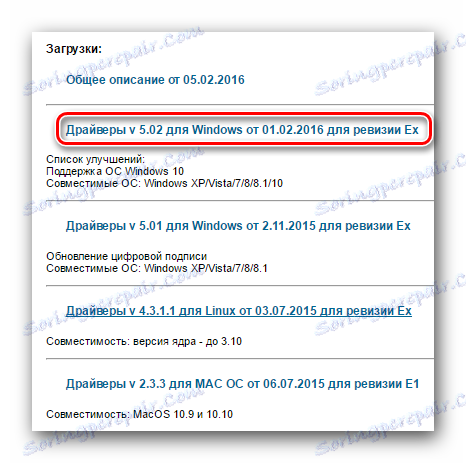

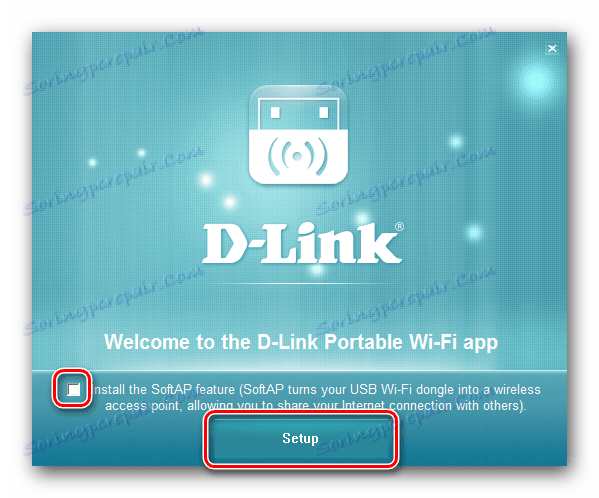
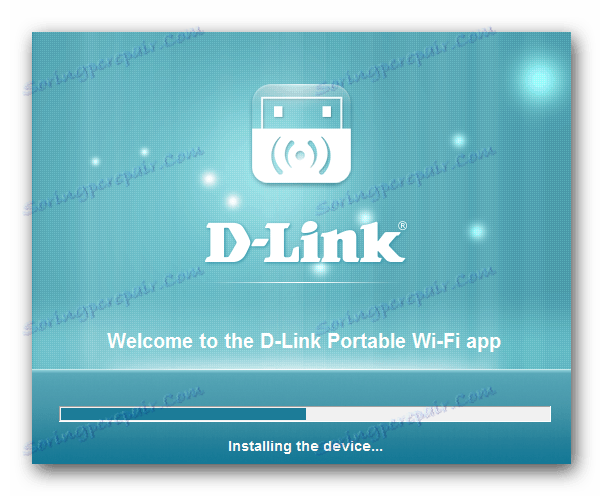
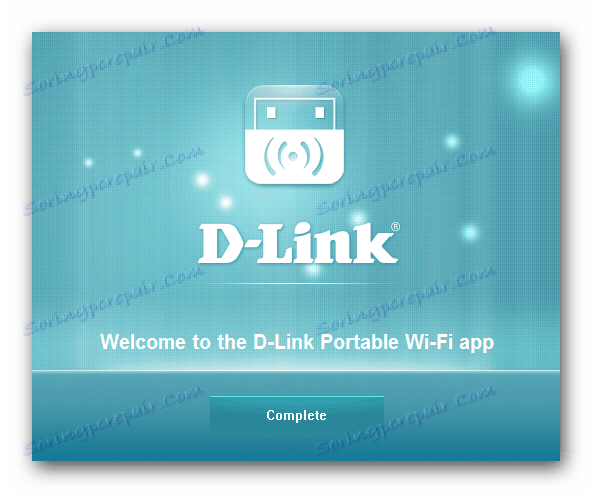

این روش کامل است. ما امیدواریم که شما در حین نصب نرم افزار از اشتباهات مختلف جلوگیری کنید.
روش 2: نرم افزار جهانی برای نصب نرم افزار
رانندگان برای آداپتور بی سیم DWA-131 نیز می توانند با استفاده از برنامه های ویژه نصب شوند. امروزه بسیاری از آنها در اینترنت وجود دارد. همه آنها یک اصل عمل دارند - اسکن سیستم شما، شناسایی رانندگان از دست رفته، فایل های نصب را برای آنها دانلود کنید و نرم افزار را نصب کنید. چنین برنامه هایی تنها در اندازه پایگاه داده و قابلیت های اضافی متفاوت هستند. اگر نقطه دوم مهم نیست، پس پایه دستگاه های پشتیبانی شده بسیار مهم است. بنابراین بهتر است از نرم افزاری استفاده شود که خود را در این زمینه اثبات کرده است.
جزئیات بیشتر: بهترین نرم افزار برای نصب درایورها
برای این اهداف، نمایندگان مانند تقویت کننده راننده و راه حل Driverpack . اگر تصمیم به استفاده از گزینه دوم دارید، باید خودتان را با درس ویژه خود آشنا کنید، که به طور کامل به این برنامه اختصاص دارد.
درس: چگونه با استفاده از DriverPack Solution، رانندگان را بر روی رایانه خود بهروز کنید
به عنوان مثال، ما در حال بررسی روند یافتن نرم افزار با استفاده از Driver Booster است. همه اقدامات سفارش زیر را دارند:
- این برنامه را دانلود کنید. میتوانید لینک را به صفحه دانلود رسمی مقاله در لینک بالا پیدا کنید.
- در پایان دانلود، شما باید بر روی دستگاهی که آداپتور متصل شده است، Driver Booster را نصب کنید.
- هنگامی که نرم افزار با موفقیت نصب می شود، آداپتور بی سیم را به پورت USB متصل می کنیم و برنامه Booster Booster اجرا می شود.
- بلافاصله پس از شروع برنامه، روند بررسی سیستم شما آغاز خواهد شد. پیشرفت اسکن در پنجره ظاهر می شود. ما منتظر این روند هستیم.
- در چند دقیقه شما نتایج اسکن را در یک پنجره جداگانه مشاهده خواهید کرد. دستگاه هایی که میخواهید نرم افزار را نصب کنید، در یک لیست ارائه می شود. آداپتور D-Link DWA-131 باید در این لیست ظاهر شود. شما باید یک علامت در کنار نام دستگاه قرار دهید، سپس روی دکمه "Refresh" در طرف مقابل خط کلیک کنید. علاوه بر این، شما همیشه می توانید مطلقا تمام رانندگان را با کلیک بر روی دکمه مربوطه "به روز رسانی همه" را نصب کنید.
- قبل از فرایند نصب، نکات و پاسخ های کوتاه به سوالات را در یک پنجره جداگانه ببینید. ما آنها را مطالعه میکنیم و دکمه "OK" را فشار میدهیم تا ادامه یابد.
- در حال حاضر روند نصب رانندگان برای یک یا چند دستگاه که قبلا انتخاب شده است شروع خواهد شد. تنها لازم است که برای اتمام این عملیات صبر کنید.
- در پایان شما یک پیام در مورد پایان به روز رسانی / نصب را مشاهده خواهید کرد. توصیه می شود بلافاصله بعد از آن سیستم را دوباره راه اندازی کنید. فقط دکمه قرمز را با نام مناسب در آخرین پنجره فشار دهید.
- پس از راه اندازی مجدد سیستم، ما بررسی می کنیم که آیکون مربوط به سیم بی سیم در سینی سیستم ظاهر می شود. اگر بله، سپس شبکه مورد نظر Wi-Fi را انتخاب کنید و به اینترنت متصل شوید. اگر، با این حال، به دلایلی نمیتوانید نرم افزار را به این طریق پیدا کنید یا نصب کنید، سپس از اولین روش در این مقاله سعی کنید.

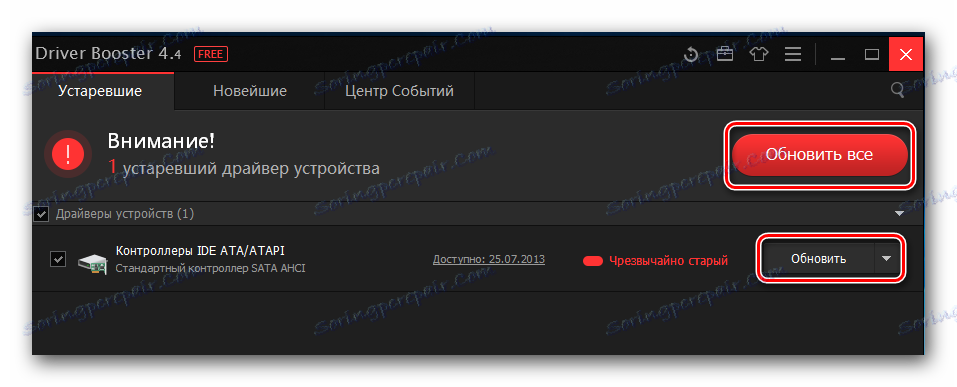
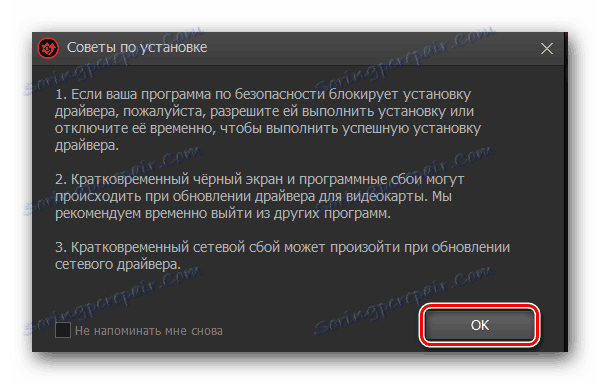
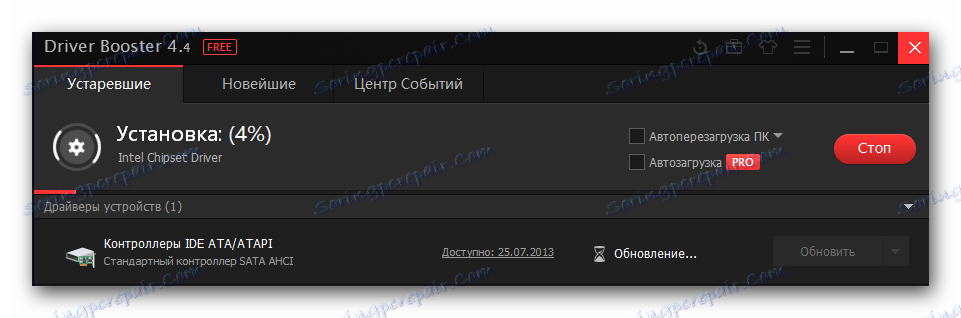
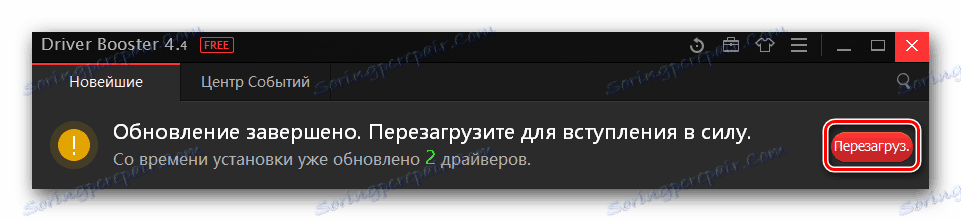
روش 3: جستجو برای یک راننده با شناسه
یک درس جداگانه برای این روش اختصاص داده شده است که در آن تمام اقدامات به تفصیل شرح داده شده است. به طور خلاصه، اول باید شناسه آداپتور بی سیم را بدانید. به منظور تسهیل این فرآیند، بلافاصله ارزش شناسه، مربوط به DWA-131 را منتشر می کنیم.
USBVID_3312&PID_2001
بعد، شما باید این مقدار را کپی کنید و آن را در یک سرویس آنلاین تخصصی قرار دهید. چنین خدماتی به دنبال راننده ها با شناسه دستگاه هستند. این بسیار راحت است، زیرا هر دستگاه دارای شناسه منحصر به فرد خود است. شما همچنین لیستی از خدمات آنلاین مشابه را در درس پیدا خواهید کرد، لینکی که ما در زیر آن را ترک خواهیم کرد. هنگامی که نرم افزار مورد نیاز یافت می شود، فقط باید آن را بر روی لپ تاپ یا رایانه دانلود کنید و آن را نصب کنید. روند نصب در این مورد همانند آنچه در روش اول توصیف شده است، خواهد بود. اطلاعات بیشتر در درس قبلا ذکر شده است.
درس: جستجو برای رانندگان توسط شناسه سخت افزار
روش 4: ابزار استاندارد ویندوز
گاهی اوقات سیستم نمی تواند بلافاصله دستگاه متصل را شناسایی کند. در این مورد، شما می توانید آن را به این فشار دهید. برای انجام این کار، از روش توصیف شده استفاده کنید. البته، اشکالاتش را دارد، اما نباید آن را نیز کم اهمیت بدانید. در اینجا چیزی است که شما باید انجام دهید:
- ما آداپتور را به پورت USB متصل می کنیم.
- برنامه «مدیر دستگاه» را اجرا کنید . چندین گزینه برای این وجود دارد. به عنوان مثال، شما می توانید دکمه های "Win" + "R" را در صفحه کلید به طور همزمان فشار دهید. این پنجره Run را باز می کند. در پنجره باز شده مقدار
devmgmt.mscرا وارد کنید و روی صفحه کلید «Enter» راdevmgmt.msc.
شما می توانید روش های دیگری برای فراخوانی پنجره مدیریت دستگاه در مقاله جداگانه ما پیدا کنید. - ما به دنبال یک دستگاه ناشناس در لیست هستیم. زبانه ها با چنین دستگاه هایی بلافاصله باز می شوند، بنابراین شما مجبور نیستید برای مدت زمان طولانی جستجو کنید.
- در مورد تجهیزات لازم، روی دکمه راست راست کلیک کنید. در نتیجه، یک منوی زمینه ظاهر خواهد شد که در آن شما نیاز به انتخاب "به روز رسانی درایور" مورد.
- گام بعدی انتخاب یکی از دو نوع جستجوی نرم افزاری است. ما توصیه می کنیم با استفاده از "جستجوی خودکار" ، همانطور که در این مورد سیستم سعی خواهد کرد به طور مستقل رانندگان برای تجهیزات مشخص را پیدا کند.
- هنگامی که روی خط مناسب کلیک میکنید، جستجو برای نرم افزار شروع می شود. اگر سیستم مدیریت راننده را پیدا کند، به طور خودکار آنها را به درستی نصب می کند.
- لطفا توجه داشته باشید که پیدا کردن نرم افزار در این راه همیشه امکان پذیر نیست. این یک معضل عجیب و غریب از این روش است که ما قبلا آن را ذکر کردیم. در هر صورت، در انتهای پنجره پنجره ای را مشاهده خواهید کرد که در آن نتیجه عملیات نمایش داده می شود. اگر همه چیز خوب پیش رفت، فقط پنجره را ببندید و به Wi-Fi متصل شوید. در غیر این صورت، توصیه می کنیم از روش دیگری که قبلا توضیح داده شده استفاده کرد.
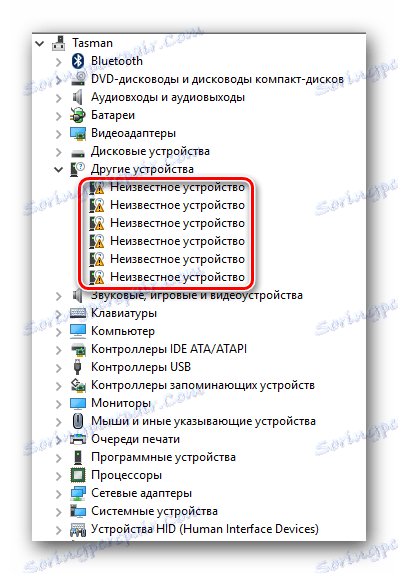
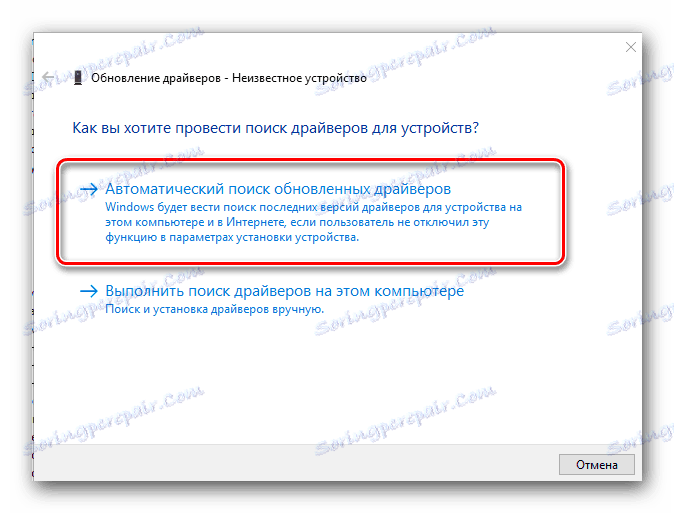
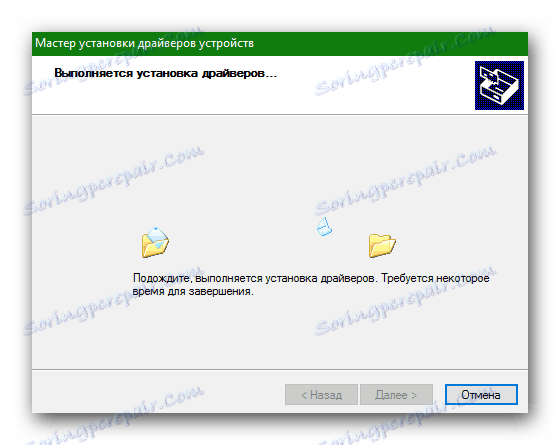
ما برای شما تمام راه هایی را که می توانید رانندگان را برای آداپتور بی سیم D-Link DWA-131 USB نصب کنید، توضیح دهید. به یاد داشته باشید که برای استفاده از هر یک از آنها به اینترنت نیاز دارید. بنابراین، توصیه می کنیم همیشه راننده های لازم را در درایو های خارجی ذخیره کنید تا از شرایط ناخوشایند جلوگیری کنید.
